Macs são laptops bastante confiáveis. No entanto, como qualquer dispositivo eletrônico, eles estão sujeitos a soluços ocasionais. Se o seu Mac está agindo de forma estranha, use o Apple Diagnostics primeiro para verificar se é um problema de hardware ou software. Isso o ajudará a encontrar a causa raiz do problema em menos tempo. Neste artigo, detalhei como usar o Apple Diagnostics em seu Mac. Vamos começar com o básico.
O que é Apple Diagnostics ?
O Apple Diagnostics é uma ferramenta integrada no Mac que testa seu hardware interno para detectar quaisquer anomalias. Por exemplo, ele verifica se há um problema com a placa lógica, RAM, controlador de energia e componentes sem fio do Mac.
Requisitos para inicialização Apple Diagnostics
- Desligue seu Mac.
- Desconecte todos os periféricos, exceto teclado, mouse, ethernet e monitor.
- Posicione seu Mac em uma superfície plana e rígida.
Como executar o Apple Diagnostics para verificar se há problemas de hardware do Mac
No ano passado, a Apple iniciou a transição dos processadores Intel para os chips M1 em Macs. Portanto, você terá que seguir as etapas com base no seu modelo para verificar se o hardware do seu Mac está funcionando corretamente.
1 Use o Apple Diagnostics para processador Intel
- Pressione o botão liga/desliga .
- Pressione e segure a tecla D enquanto o seu Mac é inicializado.
- Solte a tecla quando for solicitado a escolher o idioma .
- Agora, selecione o idioma usando as teclas de seta.
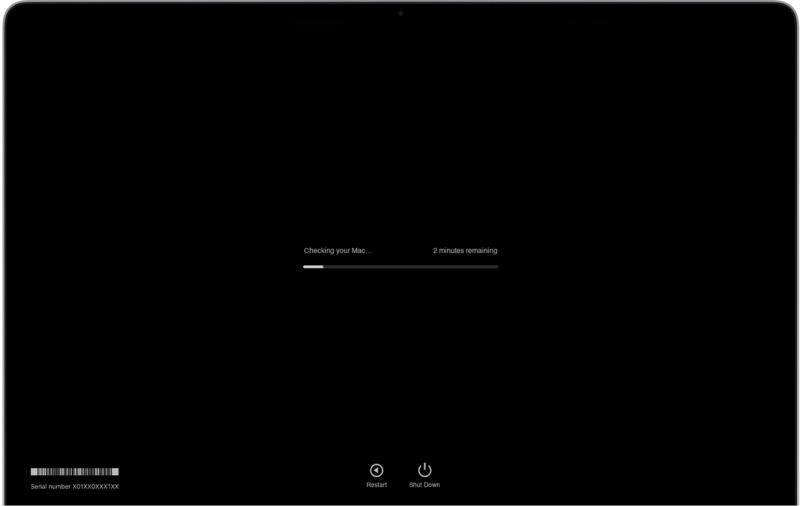
2. Use o Apple Diagnostics for Apple Silicon
- Pressione e segure o botão liga/desliga enquanto o Mac é inicializado.
- Solte-o assim que ver a janela de opções de inicialização.
- Agora, pressione e segure Command (⌘) + D no teclado.
- Selecione Concordo quando solicitado.
Aguarde 2 a 5 minutos após a inicialização bem-sucedida do teste de hardware. Após a conclusão, você receberá um relatório na tela do Mac com um ou mais códigos de diagnóstico. Você pode anotá-los, pois precisará fornecer este código ao suporte da Apple.
Agora, siga as instruções mencionadas abaixo para executar o teste novamente ou sair do Diagnóstico da Apple.
- Clique em Executar o teste novamente para repetir o teste ou pressione e segure as teclas Command e R .
- Clique em Primeiros passos para saber mais sobre o problema identificado pelo Apple Diagnostics.
- Selecione Reiniciar ou pressione e segure a tecla R para reiniciar seu Mac.
- Clique em Desligar ou pressione e segure a tecla S para desligar o Mac.
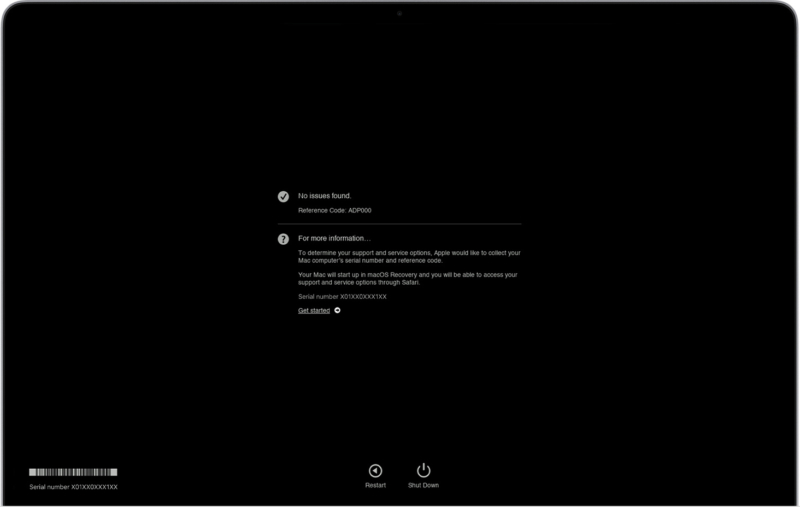
O que se você estiver usando Macs mais antigos (fabricados antes de 2013)?
Nem todos os Macs podem executar testes de hardware baseados na Internet. Macs fabricados antes de 2013 usam uma versão local chamada Apple Hardware Tests. Veja como você pode identificar problemas de hardware em seu Mac mais antigo.
Primeiro, certifique-se de cumprir os pré-requisitos especificados antes de prosseguir com as etapas mencionadas abaixo.
- Pressione o botão liga/desliga para ligar o Mac.
- Pressione e segure a tecla D até que o ícone do Apple Hardware Test apareça.
- Agora, selecione o idioma e clique na seta para a direita ou pressione voltar.
- Clique em Testar ou pressione a tecla T ou return para inicializar o teste de hardware.
- Depois que o teste for concluído, você pode ver os resultados do teste no inferior direito.
- Agora, clique em Reiniciar ou Desligar para sair do Apple Hardware Test.
Nota: Você também pode Executar testes estendidos se desejar testar seu Mac completamente. No entanto, isso consome mais tempo do que a inspeção de hardware normal.
Alguns códigos comuns de diagnóstico da Apple
Após realizar um teste de hardware Mac, você receberá os resultados com uma lista dos problemas encontrados e seus respectivos códigos. Os códigos apontam especificamente para um erro específico, o que pode ajudá-lo a descobrir rapidamente as próximas etapas.
Abaixo, você pode encontrar códigos de referência de diagnóstico relacionados a alguns dos problemas mais comuns com seu Mac.
- ADP000 : Seu Mac está saudável
- CNW001-CNW006: Problemas relacionados ao Wi-Fi
- CNW007-CNW008: hardware Wi-Fi detectado
- NDD001 : problemas de hardware relacionados a dispositivos USB
- NDL001: indica problemas relacionados ao hardware Bluetooth
- PFR001 : problema de firmware Mac
- PPF001-PPF004 : ventilador problema
- PPR001 : problemas do processador
- PFM001-PFM007: problema do controlador de gerenciamento do sistema (SMC)
- VFD001-VFD005 : é o que a maioria dos usuários de Mac experimenta; significa que “problemas de exibição” foram detectados
- VFD006 : problema de processador gráfico
- VFD007 : problema de exibição
Para obter mais códigos de referência, você pode visitar a página de suporte para códigos de referência do Apple Diagnostics .
Se você se deparar com qualquer um dos problemas mencionados acima, pode ser um bom momento para visitar o seu Provedor de serviços autorizado .
O que fazer se o Apple Diagnostics não estiver funcionando?
Se o seu Mac não pode executar o Apple Diagnostics, aqui estão algumas soluções fáceis para alguns dos problemas comuns que você encontra ao executar o Apple Diagnostics.
- Você pode ter alguns dispositivos externos conectados ao seu Mac. Certifique-se de ter desconectado todos os periféricos conectados ao seu Mac, com as exceções mencionadas anteriormente.
- Seu disco ou partição de inicialização pode estar danificado, o que pode impedir o teste de diagnóstico. Nesse caso, você pode executar o Apple Diagnostics pela Internet pressionando e segurando Opção + D .
- Certifique-se de desligar o senha do firmware antes de acessar o Apple Diagnostics.
Observação: as soluções mencionadas acima são aplicáveis apenas para Mac com processador Intel.
Espero que agora você seja capaz de usar o Apple Diagnostics para identificar problemas de hardware do Mac. Mas, se você ainda está tendo dificuldade em executar os diagnósticos, seria melhor entrar em contato com o Suporte da Apple antes que as coisas fiquem mais complicadas.
Tem mais perguntas? Compartilhe nos comentários abaixo.
Leia mais:
